Qu'est-il arrivé à Disk Defragmenter dans Windows 8/10?
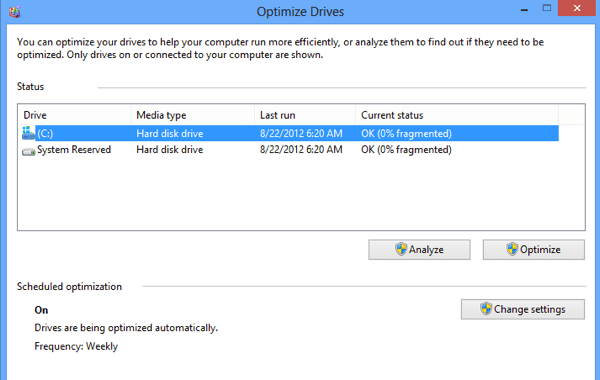
- 5053
- 862
- Romain Martinez
Dans Windows 8 et Windows 10, le nom de quelques fonctionnalités de Windows 7 a changé. Par exemple, la mise à niveau de Windows à tout moment est maintenant appelée Ajouter des fonctionnalités à Windows 8/10. Defragmenteur de disque a maintenant été changé en Optimiser les lecteurs. Je ne sais pas vraiment pourquoi les changements de nom étaient nécessaires, mais si vous cherchez quelque chose dans Windows 8/10 et que vous ne le trouvez pas, c'est probablement parce que le nom a changé.
Dans Windows 8, vous pouvez ouvrir la barre des charmes et rechercher des disques optimisés. Heureusement, vous pouvez toujours rechercher le disque défragmenter et il chargera la bonne fonctionnalité.
Table des matières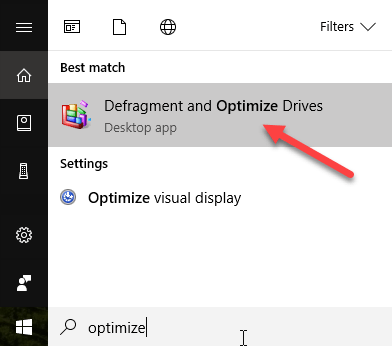
Vous pouvez également accéder à la fonction Optimize Drives en allant sur mon ordinateur, en sélectionnant un lecteur, en cliquant sur le Gérer onglet puis cliquer sur le Optimiser bouton.
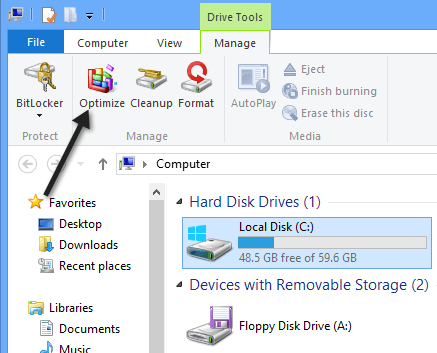
Cela affichera la boîte de dialogue Optimiser Drives où vous verrez une liste de vos disques et leur statut actuel (% fragmenté).
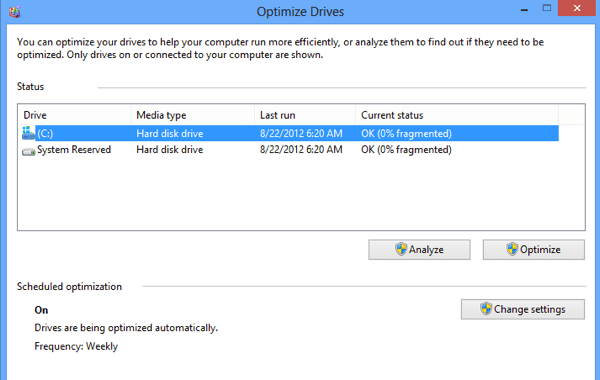
Dans Windows 8/10, les disques sont automatiquement planifiés pour l'optimisation sur une base hebdomadaire. Vous pouvez optimiser ou défragmenter manuellement un lecteur dans Windows 8/10 en le sélectionnant, puis en cliquant sur le Optimiser bouton.
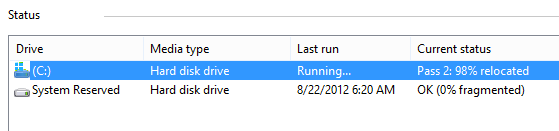
Cela démarrera le processus Defrag manuellement et vous verrez que Windows 8/10 fait deux passes pour déplacer les données fragmentées sur le disque dur. Vous pouvez également cliquer sur le Analyser bouton pour mettre à jour rapidement le pourcentage de valeur fragmentée.
Il convient de noter que Windows peut dire si le lecteur est un disque dur régulier ou un SSD et défragmentera de manière appropriée. Comme je l'ai écrit auparavant, vous ne devriez pas défragmenter un SSD car il peut réduire la durée de vie de l'appareil.
Si vous souhaitez modifier le calendrier d'optimiser automatique, cliquez sur Modifier les paramètres.
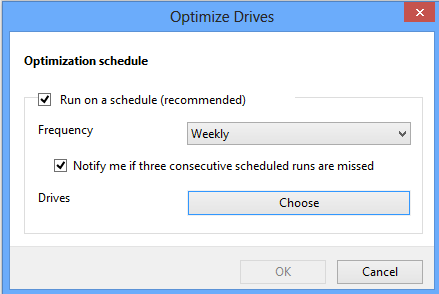
Vous pouvez soit supprimer le calendrier afin que la défragmentation automatique soit désactivée ou que vous puissiez la changer de chaque semaine à quotidien ou mensuel. Vous pouvez également choisir tous les disques ou un lecteur spécifique pour modifier le calendrier pour. Enfin, si vous cliquez sur le Choisir bouton, vous pouvez modifier si vous souhaitez que de nouveaux disques soient automatiquement planifiés pour l'optimisation également ou non.
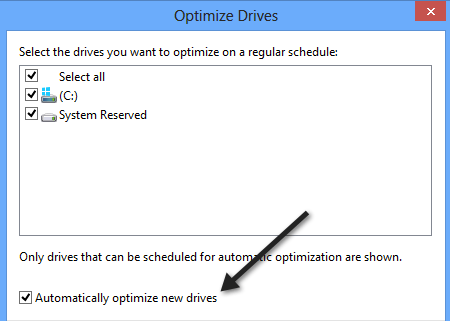
C'est à peu près tout pour défragmenter les disques dans Windows 8 et Windows 10. Pour la plupart des gens, le calendrier automatique devrait fonctionner correctement, mais si vous avez un outil tiers ou que vous ne trouvez tout simplement pas de défragment utile, vous pouvez toujours l'éteindre dans les paramètres. Apprécier!
- « Dépanner et résoudre les problèmes de bureau avec la réparation
- Correction d'un processus de noyau NT et d'un processus système élevé Utilisation du processeur dans Windows »

